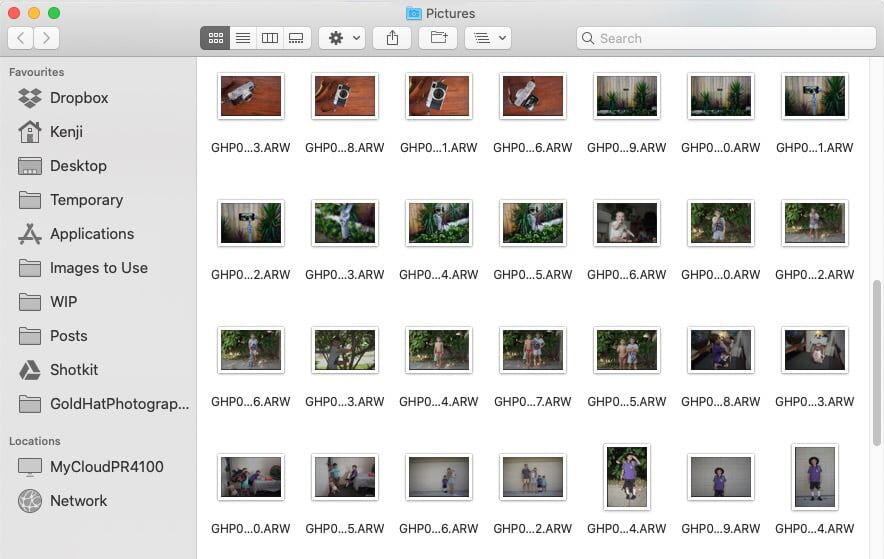In dit artikel gaan we kijken hoe je een ARW-bestand kunt openen en hoe je kunt behandelen wat ze eigenlijk zijn.
De meeste digitale camera’s hebben de mogelijkheid om beelden vast te leggen in zowel JPEG- als RAW-indelingen – we zullen die in een klein beetje uitleggen. En elk cameramerk heeft zijn eigen type RAW-specificaties voor het vastleggen van maximale beeldkwaliteit.
Sony RAW-bestanden staan bekend als ARW, wat eigenlijk de Sony Alpha Raw-bestandsextensie vertegenwoordigt.
In dit artikel ga ik je duidelijke richtlijnen geven over het openen van Sony RAW-afbeeldingen. Op deze manier hebt u toegang tot afbeeldingen van de hoogste kwaliteit van uw camera en kunt u deze met succes bewerken.
Bovendien zal ik een handige woordenlijst leveren, zodat u vertrouwd kunt raken met de technische termen.
Samenvatting
ARW-bestanden zijn de RAW-afbeeldingsbestanden die zijn gemaakt door Sony Alpha-camera’s. Lightroom of Photoshop opent automatisch bestanden van dit type, net als Windows Foto’s. Op Mac kun je met Preview ARW bekijken maar niet bewerken, dus gebruik de gratis Adobe Camera Raw-applicatie. Raw.pics.io is een andere geweldige gratis tool om ARW-afbeeldingen te openen en te converteren.
Inhoudsopgave
Wat is een ARW-bestand?
Als je een fotograaf bent die met Sony ARW-bestanden werkt, moet je er een beetje over weten. Op die manier herken je ze gemakkelijk, open je ze en open je ze, en het allerbelangrijkste, bewerk je ze tot verbluffende afbeeldingen.
Voordat we ARW behandelen, een korte les over bestandsextensies.
Digitale bestanden hebben over het algemeen een bestandsextensie die aan het einde van hun naam is gekoppeld. Misschien heb je bijvoorbeeld een document via e-mail ontvangen met aan het einde een .pdf extensie.
In de fotografie is er een groot aantal bestandsextensies waarvan de meest voorkomende .jpg of JPEG zijn.
De bestandsextensie definieert het type bestand dat het is en welke software het zal ondersteunen. Tegenwoordig produceren de meeste digitale camera’s zowel JPEG-afbeeldingen als een vorm van RAW-afbeeldingsbestand.
JPEG-afbeeldingen zijn eenvoudig te openen met de meeste standaard computerbesturingssystemen. RAW-bestanden zijn echter ingewikkelder en hebben vaak speciale software nodig.
Elk RAW-afbeeldingsbestand bevat ongecomprimeerde afbeeldingsgegevens, waardoor het een veel groter bestand is met een enorm niveau van gegevens, details en resolutie.
En net als in de begindagen van geheugenkaarten hebben de meeste cameramerken hun eigen RAW-formaat ontwikkeld. Als gevolg hiervan hebben we fotobeheer- en bewerkingssoftware nodig die alle verschillende RAW-bestandstypen aankan.
Het zou zoveel gemakkelijker zijn geweest als ze allemaal gewoon hadden ingestemd met het ene bestandsformaat – maar hier zijn we!
Als u een digitale camera van Sony hebt, gebruikt deze een specifiek Sony RAW-formaat dat bekend staat als ARW. (Canon gebruikt CR2, Nikon gebruikt NEF en Fuji RAF.)
Een afbeelding met het ARW-bestandstype staat eigenlijk voor Sony Alpha Raw – niet dat dit voor mij logisch is. ARW-afbeeldingen gebruiken informatie die vergelijkbaar is met TIFF-afbeeldingsindelingen. Als gevolg hiervan leggen de Sony-beeldsensor en -processor alle beeldgegevens vast en slaan deze op met TIFF-specificaties.
Het is belangrijk om te weten dat, zoals de meeste RAW-afbeeldingen, die in het ARW-bestandsformaat niet zijn gecomprimeerd en een grote hoeveelheid afbeeldingsgegevens bevatten. Hoe meer data er is, hoe meer je kunt bereiken met nabewerking van beelden.
(Als u enkele Sony RAW-foto’s wilt downloaden en bewerken, klikt u hier.)
Laten we eens kijken hoe u uw Sony-afbeeldingen kunt beheren en openen. Maar voordat we dat doen, is hier een snelle referentiewoordenlijst om u te helpen alle belangrijke termen te begrijpen.
- Kunnen RAW-bestanden worden geconverteerd naar JPEG?
Belangrijke voorwaarden
.ARW– Dit staat voor Sony Alpha Raw en vertegenwoordigt de RAW-bestanden die door een Sony Alpha-camera worden geproduceerd. Deze bestanden zijn ongecomprimeerd en veel groter van formaat, waardoor ze gemakkelijk te bewerken zijn, maar een uitdaging om op te slaan.
.JPEG– Dit staat voor, en werd genoemd door, de Joint Photographic Experts Group en heeft de bestandsextensie .jpg. Deze bestanden zijn de meest voorkomende voor afbeeldingen en zijn gecomprimeerd om kleiner te zijn in gegevensgrootte.
.RAW– Dit is het algemene formaat van beelden die zijn vastgelegd door digitale camera’s. RAW-bestanden hebben geen compressie of wijzigingen ondergaan. RAW-afbeeldingen bevatten alle gegevens die de camerabeeldsensor en -processor hebben vastgelegd toen de foto werd gemaakt.
.TIFF– Dit staat voorr Tagged Image File Format en vertegenwoordigt een stijl of indeling van bestandstypen. ARW-bestanden zijn gebaseerd op de TIFF-specificaties.
.PDF– Dit staat voor Portable Document File en het is heel gebruikelijk bij documenten die niet kunnen worden gewijzigd.
DNG – Dit staat voor Digital Negative Graphics en is een digitaal fotoformaat van Adobe. De Adobe Camera Raw-toepassing zet RAW-afbeeldingen om in DNG, zodat ze gemakkelijker kunnen worden gebruikt in Photoshop.
.PNG– PNG staat voor Portable Network Graphics. Deze bestanden gebruiken een verliesvrij compressieformaat dat is geoptimaliseerd voor het bewerken van RAW-bestanden.
Lightroom– Adobe Lightroom is een RAW-softwareoplossing voor beeldbewerking en -beheer. Het is een zeer krachtige tool met een enorm scala aan bewerkingsopties om uw foto’s te verbeteren.
Photoshop – Adobe Photoshop is een softwareoplossing die wordt gebruikt om de grafische aspecten van beeldbewerking te beheren. Photoshop is erg populair bij professionele fotografen en degenen die van grafisch ontwerp houden.
Adobe– Dit is het bedrijf dat Photoshop, Lightroom en een reeks beeldbewerkingstools voor desktop en mobiel maakt. Ze worden beschouwd als een van de beste in de branche.
Veelgestelde vragen over ARW Files
Er zijn zowel gecompliceerde als uitzonderlijk eenvoudige manieren waarop u een ARW-bestand kunt openen en bekijken.
Als u al toegang hebt tot Adobe Lightroom of Photoshop, is het openen ervan een fluitje van een cent.
Deze applicaties zijn beschikbaar voor zowel Windows als Mac. Er zijn andere opties voor Sony RAW-software voor het bewerken van afbeeldingsbestanden die zowel gratis als betaald zijn.
We zullen Lightroom zo meteen behandelen, maar met Photoshop moet je eerst de Adobe Camera Raw-applicatie gebruiken om een ARW te bekijken. Hiermee wordt het ARW-bestand geconverteerd naar iets dat beter beheersbaar is, zoals een JPEG, DNG of PNG.
Adobe-producten zijn krachtig, maar alleen beschikbaar via een dure abonnementsservice. Laten we eens kijken naar enkele andere opties.
Hoe open ik ARW Bestanden op een Mac?
Als u met een Mac werkt, is het openen van een ARW-bestand vrij eenvoudig.
Door simpelweg op het bestand te dubbelklikken of het te openen met Preview, kunt u de afbeeldingen bekijken, maar niet bewerken. Met Preview kunt u ze ook niet opslaan in een ander bestandstype of de bestandsextensie wijzigen.
Zoals gezegd heeft Adobe de Adobe Camera Raw applicatie, en gelukkig is dit gratis software beschikbaar voor Mac.
Met deze software kunt u ARW-afbeeldingen converteren naar JPEG-, DNG- of PNG-bestandsindelingen. Dit maakt ze veel gemakkelijker te bewerken en te beheren in minder krachtige bewerkingstoepassingen.
Hoe open ik ARW Bestanden op Windows?
Als u Windows gebruikt, kunt u net zo gemakkelijk uw ARW-afbeeldingen openen en bekijken.
Gebruik gewoon de meegeleverde Microsoft Windows Photos of Windows Live Photo Gallery om de afbeeldingen te openen. Houd er echter rekening mee dat u mogelijk eerst uw Windows-software moet bijwerken met een Sony RAW-stuurprogramma.
Er zijn andere apps die u kunt downloaden om uw ARW-bestanden te beheren, zoals File Viewer Lite. Dit is een gratis tool die is ontworpen om een breed scala aan bestandstypen te openen, waaronder ARW.
Een alternatief is om uw foto’s te openen met een online beeldviewer en conversieplatform. Sommige laten u afbeeldingen bekijken en anderen gaan een stap verder om u ook het bestandstype te laten bewerken en converteren.
Een voorbeeld hiervan is de raw.pics.io site – een eenvoudig te gebruiken platform voor het bekijken van uw RAW-bestanden.
Kan Lightroom ARW Files openen?
Ja. Adobe Lightroom is waarschijnlijk de eenvoudigste manier om uw ARW-afbeeldingen te openen en te bewerken.
Lightroom is een krachtige oplossing voor beeldbewerking en bestandsbeheer die de meeste professionele fotografen gebruiken.
Adobe-producten zijn beschikbaar via een maandelijkse abonnementsservice en omvatten Lightroom en Photoshop. Deze applicaties zijn beschikbaar voor zowel desktop als mobiel.
Lightroom is ontwikkeld om bijna elk cameramerk, camera en lens te herkennen. Bovendien herkennen ze de verschillende kleurprofielen van elk cameramerk.
Bovendien herkent het onmiddellijk bijna elk type afbeeldingsbestand en opent het deze dienovereenkomstig.
Op deze manier, wanneer u uw foto’s downloadt van een digitale camera of geheugenkaart van Sony naar uw computer, opent Lightroom ze snel klaar voor bewerking.
Hoe converteer ik een ARW-bestand naar JPEG en andere bestandsindelingen?
Zoals we hebben ontdekt, zijn er veel applicaties en platforms voor het bekijken van ARW-afbeeldingen.
Gelukkig kunt u met de meeste hiervan ook uw bestanden converteren naar verschillende bestandstypen.
Door een fil te veranderene naar een ander type, kunt u de afbeeldingen bewerken met minder krachtige software. Het kunnen opslaan van uw ARW-afbeelding in een JPG of DNG is ideaal voor dit soort situaties.
De raw.pics.io website is een perfect hulpmiddel voor het bekijken en converteren van een ARW-bestand naar JPG. Het is gratis en online beschikbaar. Andere ARW naar JPG converter tools zoals deze zijn te vinden door te zoeken op Google.
Een ander alternatief is de Adobe DNG Converter – een andere gratis tool die ARW naar DNG converteert.
Sommige fabrikanten van digitale camera’s ontwikkelen ook hun eigen RAW-bestandsconverter die specifiek is voor hun bestandstypen.
Fujifilm heeft bijvoorbeeld Fujifilm X Raw Studio en Canon heeft de Digital Photo Professional. Sony heeft een Sony Imaging Edge-applicatie om afbeeldingen in het ARW-bestandsformaat te openen en deze is gratis te downloaden.
Ongeacht welk besturingssysteem u gebruikt, er zijn een aantal oplossingen voor het bekijken, converteren en opslaan van uw ARW-bestanden.


Bekijk deze 8 essentiële tools om je te helpen slagen als professionele fotograaf.
Inclusief tijdelijke kortingen.
Lees hier meer